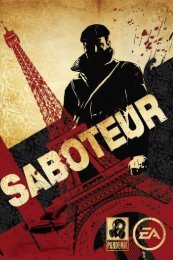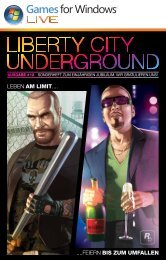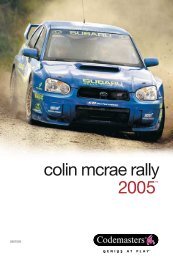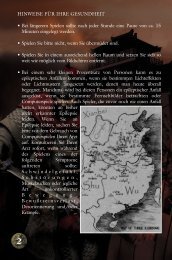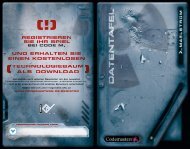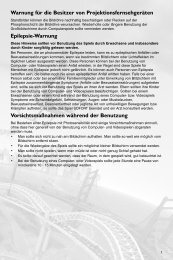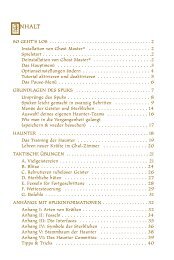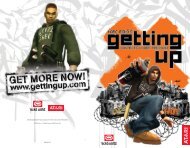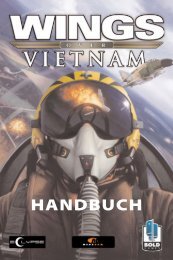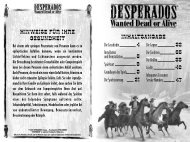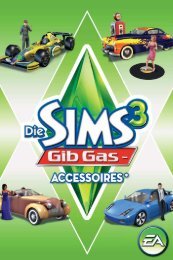Willkommen in der Welt von LOKI!
Willkommen in der Welt von LOKI!
Willkommen in der Welt von LOKI!
Sie wollen auch ein ePaper? Erhöhen Sie die Reichweite Ihrer Titel.
YUMPU macht aus Druck-PDFs automatisch weboptimierte ePaper, die Google liebt.
Multiplayer via GameCenter<br />
Multiplayer via GameCenter<br />
Such e<strong>in</strong>en Charakter aus und klick „Bestätigen“ an. Falls die Partie noch<br />
nicht begonnen hat, gelangst du <strong>in</strong> ihren virtuellen Raum. Dort wartest<br />
du auf die Ankunft weiterer Spieler. Die „Spieler“-Symbole oben im Bild<br />
(grün = anwesend, grau = noch erwartet) zeigen, wie viele Teilnehmer<br />
bereits e<strong>in</strong>getroffen s<strong>in</strong>d. Die Anwesenden s<strong>in</strong>d rechts im Bild aufgeführt.<br />
Klick auf Wunsch e<strong>in</strong>en Spielernamen an, um e<strong>in</strong>ige Angaben über den<br />
Teilnehmer aufzurufen o<strong>der</strong> um dich direkt mit ihm o<strong>der</strong> ihr zu unterhalten<br />
(chatten). Läuft e<strong>in</strong>e Partie bereits, überspr<strong>in</strong>gst du den Warteraum und<br />
gelangst direkt <strong>in</strong>s Spiel.<br />
8.3.2. GameCenter-Partie erstellen<br />
Ebenso kann es se<strong>in</strong>, dass du beim Betreten des Loki-Raumes aufgefor<strong>der</strong>t<br />
wirst, e<strong>in</strong>en Patch (e<strong>in</strong> kle<strong>in</strong>es Hilfsprogramm) zu <strong>in</strong>stallieren,<br />
<strong>der</strong> dir e<strong>in</strong>e neuere Version <strong>von</strong> Loki zugänglich macht.<br />
8.3.1. An GameCenter-Partie teilnehmen<br />
Im Loki-Raum siehst du e<strong>in</strong>e Tabelle <strong>der</strong> laufenden Partien. Wenn du<br />
mit dem Mauszeiger über e<strong>in</strong>en beliebigen E<strong>in</strong>trag fährst, wird de<strong>in</strong>e<br />
Heldenliste e<strong>in</strong>geblendet. Wer die M<strong>in</strong>destanfor<strong>der</strong>ungen für e<strong>in</strong>e<br />
Partie nicht erfüllt, wird schattiert und neben se<strong>in</strong>em Namen ersche<strong>in</strong>t<br />
e<strong>in</strong> kle<strong>in</strong>es Symbol. Die Tabelle führt folgende Parameter <strong>der</strong> Partien<br />
auf: Verwendete Version <strong>von</strong> Loki, Modus (Kooperativ, Schlacht usw.),<br />
Schwierigkeitsgrad ( Sterblicher, Held, Gottheit), M<strong>in</strong>deststufe <strong>der</strong><br />
Charaktere, <strong>der</strong>zeitige Teilnehmerzahl, maximale Teilnehmerzahl, P<strong>in</strong>g<br />
(Verb<strong>in</strong>dungsgeschw<strong>in</strong>digkeit zwischen Host und GameCenter-Server)<br />
und wie weit die Partie schon e<strong>in</strong>geleitet ist. Wenn du dich zuschalten<br />
möchtest, klick „Teilnehmen“ an. Jetzt wird de<strong>in</strong>e Heldenliste e<strong>in</strong>geblendet.<br />
Wenn du zu e<strong>in</strong>er eigenen Partie e<strong>in</strong>laden möchtest, klickst du “Partie<br />
erstellen” an. Falls du schon e<strong>in</strong>en GameCenter- Helden besitzt, werden<br />
Angaben zur Person e<strong>in</strong>geblendet. Besitzt du schon mehrere Charaktere,<br />
wähl bitte e<strong>in</strong>en für die Partie. Klick danach „Bestätigen“ an. Damit öffnest<br />
du das Fenster zum Festlegen <strong>der</strong> Parameter. Es s<strong>in</strong>d dieselben wie für<br />
LAN- o<strong>der</strong> Direct- IP-Partien (siehe Abschnitt 8.2 weiter oben). Allerd<strong>in</strong>gs<br />
bietet das GameCenter zwei wichtige Zusätze. Zum e<strong>in</strong>en kannst du de<strong>in</strong>e<br />
Partie mit e<strong>in</strong>em Passwort versehen. Dann bleibt es zwar <strong>in</strong> <strong>der</strong> öffentlich<br />
zugänglichen Spieleliste, doch können sich nur Spieler zuschalten, die<br />
das Passwort kennen. Zum an<strong>der</strong>en kann <strong>der</strong> Ausgang e<strong>in</strong>es Duells im<br />
GameCenter auf Wunsch <strong>in</strong> die Onl<strong>in</strong>e- Rangliste e<strong>in</strong>fließen. Klick dazu<br />
das Kästchen neben dem E<strong>in</strong>trag „Ranglistenspiel“ an.<br />
Klick „O.k.” an, nachdem du<br />
alle Parameter festgelegt<br />
hast. De<strong>in</strong>e Partie ersche<strong>in</strong>t<br />
jetzt <strong>in</strong> <strong>der</strong> öffentlichen Liste<br />
<strong>der</strong> laufenden Spiele und du<br />
gelangst <strong>in</strong> den „Warteraum“<br />
de<strong>in</strong>er Partie. Die grauen<br />
„Spieler“-Symbole oben im<br />
Bild werden beim E<strong>in</strong>treffen<br />
<strong>der</strong> übrigen Teilnehmer<br />
nach und nach grün. Die<br />
Namen <strong>der</strong> Anwesenden